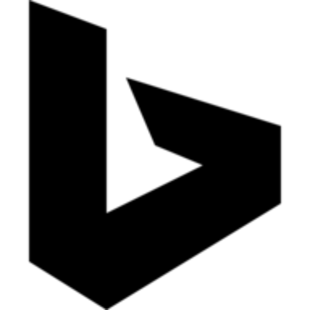목록분류 전체보기 (1395)
변군이글루(Mirror)
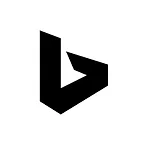 [draft] 리눅스에서 일반 사용자가 1024 이하의 포트를 사용할 수 있도록 설정하는 방법
[draft] 리눅스에서 일반 사용자가 1024 이하의 포트를 사용할 수 있도록 설정하는 방법
리눅스에서 일반 사용자가 1024 이하의 포트를 사용할 수 있도록 설정하는 방법(setcap/getcap)Linux에서 setcap 명령으로 capabilities 설정하기setcap 명령은 Linux 시스템에서 프로그램 또는 스크립트에 부여할 수 있는 capabilities를 설정하는 데 사용됩니다. Capabilities는 특정 작업을 수행하는 데 필요한 권한 수준을 정의하며, 일반 사용자에게는 허용되지 않는 작업을 수행하도록 프로그램을 승인하는 데 유용할 수 있습니다.기본 구문setcap [옵션] capability-spec program_name옵션-c : 현재 프로세스의 capabilities 설정을 변경합니다.-r : 프로그램에서 설정된 모든 capabilities를 제거합니다.-p : 프로그..
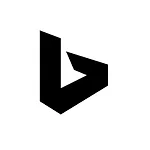 [리눅스] OpenLDAP 설치 및 구성
[리눅스] OpenLDAP 설치 및 구성
OpenLDAP 설치 및 구성 OpenLDAP 설치 yum install -y compat-openldap openldap openldap-servers openldap-clients $ yum install -y compat-openldap openldap openldap-servers openldap-clients openldap-servers-sql openldap-devel OpenLDAP 데이터베이스 설정 cp /usr/share/openldap-servers/DB_CONFIG.example /var/lib/ldap/DB_CONFIG chown ldap. /var/lib/ldap/DB_CONFIG $ cp /usr/share/openldap-servers/DB_CONFIG.example /var..
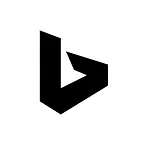 AWS 교차 계정 접근(Cross-Account Access)을 설정하는 방법
AWS 교차 계정 접근(Cross-Account Access)을 설정하는 방법
AWS 교차 계정 접근(Cross-Account Access)을 설정하는 방법 1. 새로운 역할(role) 구성 AWS 관리 콘솔 > IAM > 역할 > 역할만들기 정책: AdministratorAccess 역할 이름: SwitchRole 역할 설명: Switch Role 2. 정책 생성 AWS 관리 콘솔 > IAM > 정책> 정책 생성 정책: STS:AssumeRole 이름: STSPolicy 설명: STS Policy 3. 사용자에 정책 할당 AWS 관리 콘솔 > IAM > 사용자 > user > 요약 > 권한 추가 4. 사용자(user) 재로그인 후 역할 전환 5. 역할 전환 확인 AWS 교차 계정 접근을 설정하면 보안 및 권한 관리를 효과적으로 제어하고 다른 AWS 계정과 리소스 간의 협업을 가능..
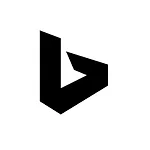 [draft] Shell 스크립트 if 조건문
[draft] Shell 스크립트 if 조건문
Shell 스크립트 if 조건문기본 구문(if 문법)if [ condition ]then # code to execute if condition is truefiif - else 문법if [ condition ]then # code to execute if condition is trueelse # code to execute if condition is falsefiif - elif - else 문법if [ condition1 ]then # code to execute if condition1 is trueelif [ condition2 ]then # code to execute if condition2 is trueelse # code to execute if both conditions ..
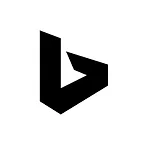 [draft] Shell 스크립트 for 반복문
[draft] Shell 스크립트 for 반복문
Shell 스크립트 for 반복문기본 구문for 변수 in [범위](리스트, 배열, 묶음)do 명령(작업할 내용)done기본 형태리스트에 대한 반복#!/bin/bashfor item in item1 item2 item3do echo "Processing $item"doneC 스타일 반복문#!/bin/bashfor ((i=0; i범위에 대해 반복#!/bin/bashfor i in 1..5do echo "Number: $i"done배열에 대해 반복#!/bin/bashARRAY=("apple", "banana", "melon")for value in "${ARRAY[@]}";do echo ${value}done파일 목록에 대한 반복#!/bin/bashfor file in /etc/*do ..
 [Mac] vscode(Visual Studio Code)에서 Python 개발환경 설정
[Mac] vscode(Visual Studio Code)에서 Python 개발환경 설정
vscode(Visual Studio Code)에서 Python 개발환경 설정 vscode 명령 표시 및 실행 - MAC : command + shift + p - WINDOWS : ctrl + shift + p 명령 표시 및 실행 창에서 "Python: Select Interpreter" 검색 인터프리터 선택 - /opt/homebrew/bin/python3 선택 test1.py 코딩 # -*- coding: utf-8 -*- #!/usr/bin/env python import os import requests url = "https://www.sangchul.kr" response = requests.get(url) print("status code :", response.status_code) py..
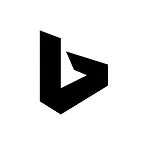 [기타] 티스토리 블로그 도메인을 구매한 도메인으로 리다이렉트(redirect) 설정
[기타] 티스토리 블로그 도메인을 구매한 도메인으로 리다이렉트(redirect) 설정
티스토리 블로그 도메인을 구매한 도메인으로 리다이렉트(redirect) 설정 4wxyz.tistory.com 티스토리 블로그 도메인을 sangchul.kr 도메인으로 리다이렉트 설정하기 티스토리 관리자 페이지 > 꾸미기 > 스킨 편집 > html 편집 아래와 같이 추가 사이에 추가합니다. 티스토리 블로그 이름 클릭 시 4wxyz.tistory.com -> sangchul.kr 리다이렉트 됩니다.
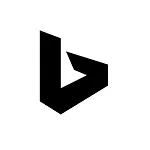 [draft] 티스토리에 클라우드플레어를 설정하고 연동하기
[draft] 티스토리에 클라우드플레어를 설정하고 연동하기
티스토리(tistory)에 클라우드플레어(Cloudflare)를 설정하고 연동하기클라우드플레어(Cloudflare) URL : https://www.cloudflare.com/ 1. 사이트 추가사이트 입력(sangchult.kr)2. 빠른 스캔3. DNS 레코드 검토- 레코드 추가티스토리 연결을 위해 오리진 및 www 서브 도메인 추가- host.tistory.io 또는 blog.tistory.com이름(서브 도메인)형식(레코드)IPv4(값)비고@A27.0.236.139 wwwCNAMEhost.tistory.io blogCNAMEhost.tistory.io 4. 이름 서버 변경(네임서버 변경)5. 레지스트라(registrar) 도메인 네임 변경레지스트라에 등록되어 있는 네임서버 정보를 변경합니다.기존(h..